如何在Word 2016中的表格列和行中对齐文本?
时间:2025-06-18 12:23:07|栏目:office激活|点击: 次
如何在Word 2016中的表格列和行中对齐文本?在Word 2016中将列和行中的文本对齐只需选择希望文本垂直排列和水平排列的方式。请按照以下步骤在表格中对齐文本:
- 选择要与文本对齐的单元格,列或行(或选择整个表格)。
- 转到(“表格工具”)“布局”选项卡。
- 单击“对齐”按钮(根据屏幕大小,您可能必须先单击“对齐”按钮)。
下图显示了(表格工具)“布局”选项卡上“对齐”按钮的位置以及这些选项如何对齐表格中的文本。
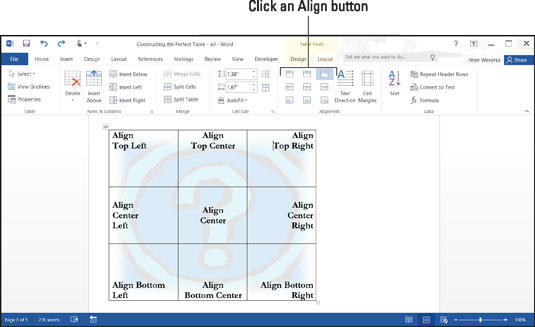 Word提供了九种对齐文本的方法。
Word提供了九种对齐文本的方法。
您可能感兴趣的文章
- 06-27word程序打不开怎么办
- 06-27word2010怎么制作和打印桌签?
- 06-27Word2010怎样设置主题颜色
- 06-27word怎样设置超链接图解
- 06-27word怎样设置文本域背景底色
- 06-27word标题格式怎样设置关联列表
- 06-27word按姓氏笔画如何排序
- 06-27Word文档怎样横向打印?横向打印方法介绍
- 06-27word文档奇偶页码怎样设置
- 06-27word如何设置图片环绕样式


阅读排行
推荐教程
- 11-30正版office2021永久激活密钥
- 11-25怎么激活office2019最新版?office 2019激活秘钥+激活工具推荐
- 11-22office怎么免费永久激活 office产品密钥永久激活码
- 11-25office2010 产品密钥 永久密钥最新分享
- 11-22Office2016激活密钥专业增强版(神Key)Office2016永久激活密钥[202
- 11-30全新 Office 2013 激活密钥 Office 2013 激活工具推荐
- 11-25正版 office 产品密钥 office 密钥 office2019 永久激活
- 11-22office2020破解版(附永久密钥) 免费完整版
- 11-302023 全新 office 2010 标准版/专业版密钥
- 03-262024最新最新office365激活密钥激活码永久有效






